格式工厂作为专业的多媒体格式转换工具,支持将各类视频文件转换为MP4、AVI、MKV等二十余种常见格式。对于初次接触软件的用户而言,掌握视频格式转换的基础操作尤为重要。本文将通过图文结合的方式详细解析具体操作流程。
格式工厂视频格式转换全流程解析
1、启动格式工厂程序后,首先需要定位至主界面左侧导航栏的"视频"模块。此区域集中展示了所有支持的输出格式图标,用户需根据需求选择目标格式。值得注意的是,软件默认预设了不同设备的适配方案,例如移动端用户可选择3GP格式以节省存储空间。
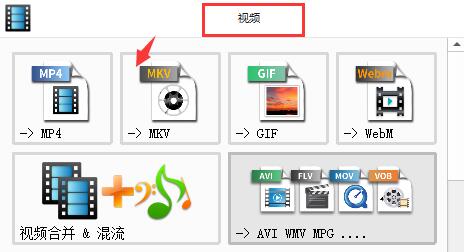
2、点击选定目标格式后,系统将弹出文件管理窗口。此处需重点操作"添加文件"按钮,该功能支持批量导入特性,用户可同时选取多个视频源文件进行批量处理。对于存储路径较深的文件,建议提前整理至统一文件夹以提高操作效率。
3、在文件资源管理界面中,通过目录树导航或搜索框定位目标视频。选择文件时需注意软件支持的输入格式范围,若遇到灰色不可选文件,通常表示该格式尚未被软件兼容。确认选择后点击"打开"按钮,文件信息将完整呈现在任务列表中。
4、完成文件加载后,务必仔细核对输出参数设置。软件提供分辨率、比特率等高级设置选项,普通用户建议保持默认参数以确保转换质量。确认无误后点击界面右下角的"确定"按钮返回主操作界面。
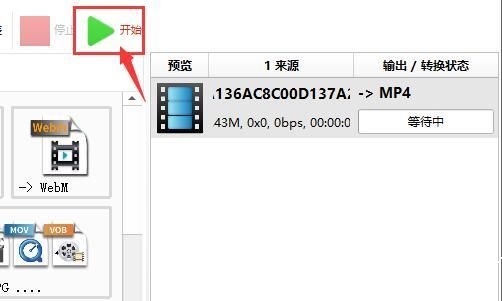
5、最终转换阶段需点击顶部工具栏的"开始"按钮启动进程。转换时长受文件大小和硬件配置影响,进度条可实时显示剩余时间。特别提醒:转换过程中请保持设备通电状态,避免因意外中断导致文件损坏。当状态栏显示"完成"标识时,即可在预设输出目录获取转换后的视频文件。
进阶技巧方面,熟练用户可通过"输出配置"自定义视频参数,如调整帧率改善运动画面流畅度,或修改编码格式平衡画质与体积。对于需要长期使用该功能的用户,建议在设置中心配置自动保存路径和任务完成提示音,以提升工作效率。若遇到转换失败情况,可尝试更新显卡驱动或切换视频解码器解决问题。
通过掌握上述操作要点,用户不仅能完成基础格式转换,还能根据实际需求进行个性化设置。格式工厂强大的兼容性和直观的操作界面,使其成为处理多媒体格式转换任务的优选工具。定期清理转换历史记录和更新软件版本,将有助于保持最佳使用体验。



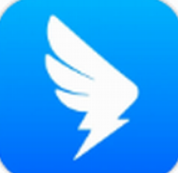


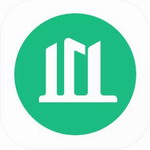






 盛读小说免费阅读下载
盛读小说免费阅读下载 疯读小说安卓版免费下载
疯读小说安卓版免费下载 好兔视频免费下载高清生活实用技巧
好兔视频免费下载高清生活实用技巧 Dazz相机复古滤镜免费下载
Dazz相机复古滤镜免费下载 花简空间手机版免费资源库下载
花简空间手机版免费资源库下载 清风DJ手机版免费下载安装
清风DJ手机版免费下载安装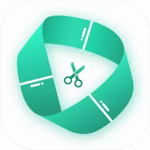 滚动截长图工具免费下载使用
滚动截长图工具免费下载使用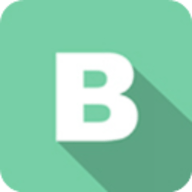 BeautyBox高清影视免费下载流畅
BeautyBox高清影视免费下载流畅